Ažuriranje BIOS-a na prijenosnicima tvrtke Lenovo
BIOS je skup programa koji se pohranjuju u memoriji matične ploče. Oni služe za ispravnu interakciju svih komponenti i povezanih uređaja. Verzija BIOS-a određuje koliko će oprema funkcionirati. Periodički, programeri matične ploče objavljuju ažuriranja, ispravljaju probleme ili dodaju inovacije. Zatim ćemo govoriti o tome kako instalirati najnoviji BIOS za Lenovo prijenosna računala.
sadržaj
Ažuriramo BIOS na prijenosnim računalima tvrtke Lenovo
Gotovo svi trenutni modeli prijenosnih računala tvrtke Lenovo ažuriraju na isti način. Uobičajeno je da se cijeli postupak može podijeliti u tri koraka. Danas ćemo detaljno pogledati svaku akciju.
Prije početka postupka, provjerite je li prijenosno računalo povezano s dobrim izvorom električne energije i da je baterija potpuno napunjena. Svaka čak i lagana fluktuacija napona može uzrokovati kvarove tijekom instalacije komponenti.
Korak 1: Priprava
Obavezno se pripremite za nadogradnju. Morate izvršiti sljedeće radnje:
- Saznajte najnoviju verziju vašeg BIOS-a za usporedbu s onom na službenoj web stranici. Postoji nekoliko metoda definiranja. Pročitajte o svakom od njih u našem drugom članku na donjoj vezi.
- Onemogućite antivirusni i bilo koji drugi sigurnosni softver. Koristit ćemo datoteke samo iz službenih izvora, stoga nemojte se bojati da će zlonamjerni softver ući u operativni sustav. Međutim, antivirusni program može reagirati na određene procese tijekom ažuriranja pa vam savjetujemo da ga onemogućite neko vrijeme. Provjerite deaktivaciju popularnih antivirusnih materijala u materijalu na sljedećoj vezi:
- Ponovno podignite laptop. Razvojni programeri čvrsto preporučuju to prije instalacije komponenti. To može biti zbog činjenice da sada na prijenosnom računalu radi programi koji mogu ometati ažuriranje.
Više detalja: Saznajte verziju BIOS-a
Više detalja: Onemogući Antivirus
Korak 2: Preuzmite program ažuriranja
Sada idemo izravno na ažuriranje. Prvo morate preuzeti i pripremiti potrebne datoteke. Sve radnje obavljaju se u posebnom pomoćnom softveru tvrtke Lenovo. Možete je preuzeti na računalo poput ove:
Idite na stranicu podrške tvrtke Lenovo
- Kliknite gornju vezu ili bilo koji zgodan preglednik da biste se vratili na stranicu podrške tvrtke Lenovo.
- Idite malo gdje možete pronaći odjeljak "Upravljački programi i softver" . Zatim kliknite gumb "Preuzmi preuzimanja" .
- U prikazanom retku unesite naziv modela vašeg prijenosnog računala. Ako to ne znate, obratite pozornost na naljepnicu na stražnjem poklopcu. Ako se briše ili ne možete rastaviti natpis, upotrijebite neki od posebnih programa koji pomažu da saznate osnovne informacije o uređaju. Pogledajte najbolji predstavnici ovog softvera u našem drugom članku na donjoj vezi.
- Bit ćete premješteni na stranicu za podršku proizvoda. Najprije provjerite je li opcija "Operacijski sustav" ispravno odabrana. Ako se ne podudara s vašom verzijom operacijskog sustava, označite potvrdni okvir pored željene stavke.
- Među popisom upravljačkih programa i softvera, potražite dio BIOS-a i kliknite na nju da biste je otkrili.
- Još jednom kliknite naziv "BIOS Update" da biste vidjeli sve dostupne verzije.
- Pronađite najnoviju gradnju i kliknite Preuzmi .
- Pričekajte dok se preuzimanje ne dovrši i pokrenite instalacijski program.
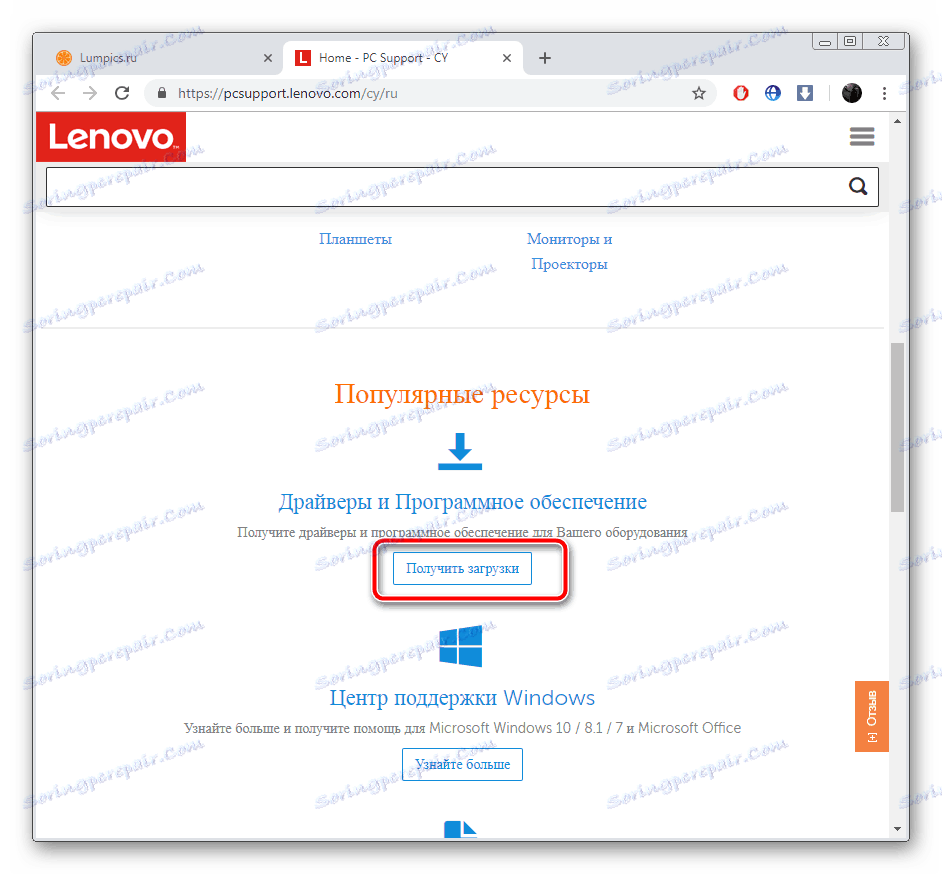
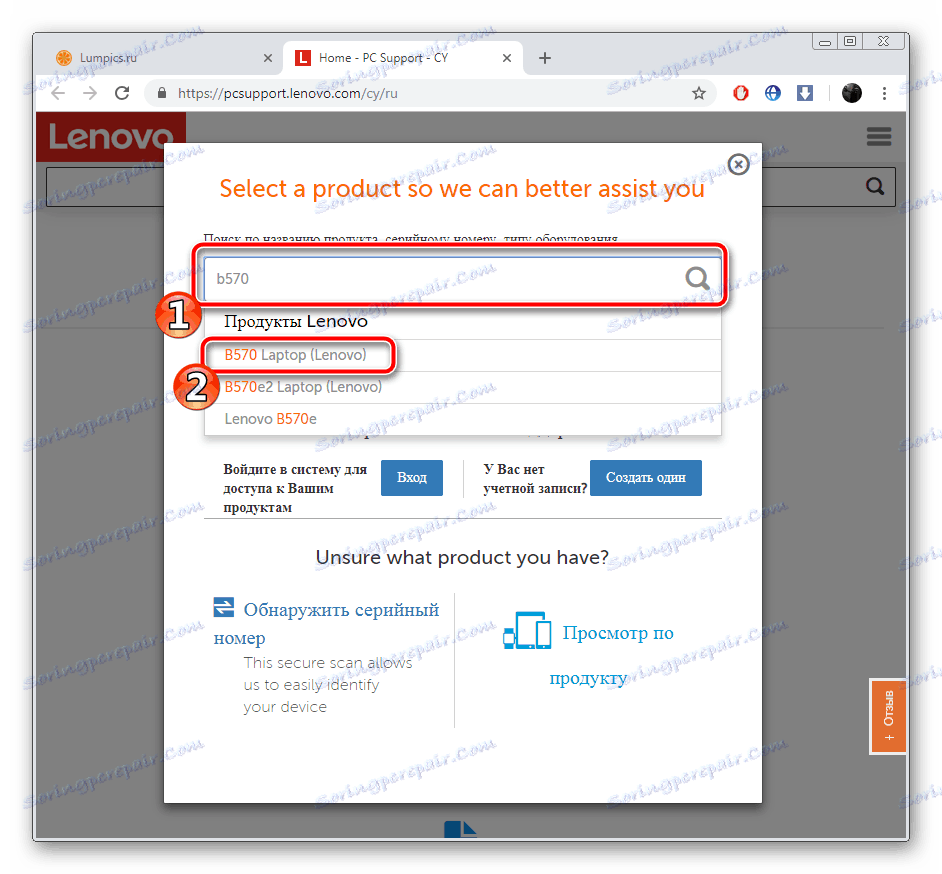
Više detalja: Programi za određivanje računalnog hardvera
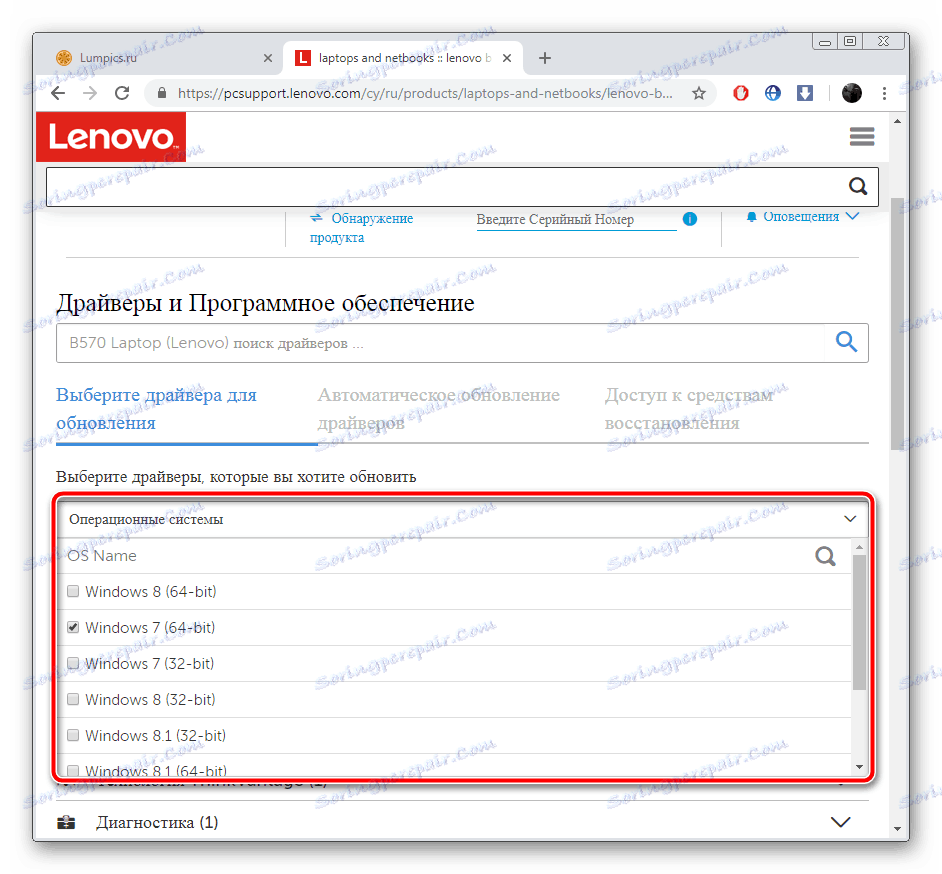
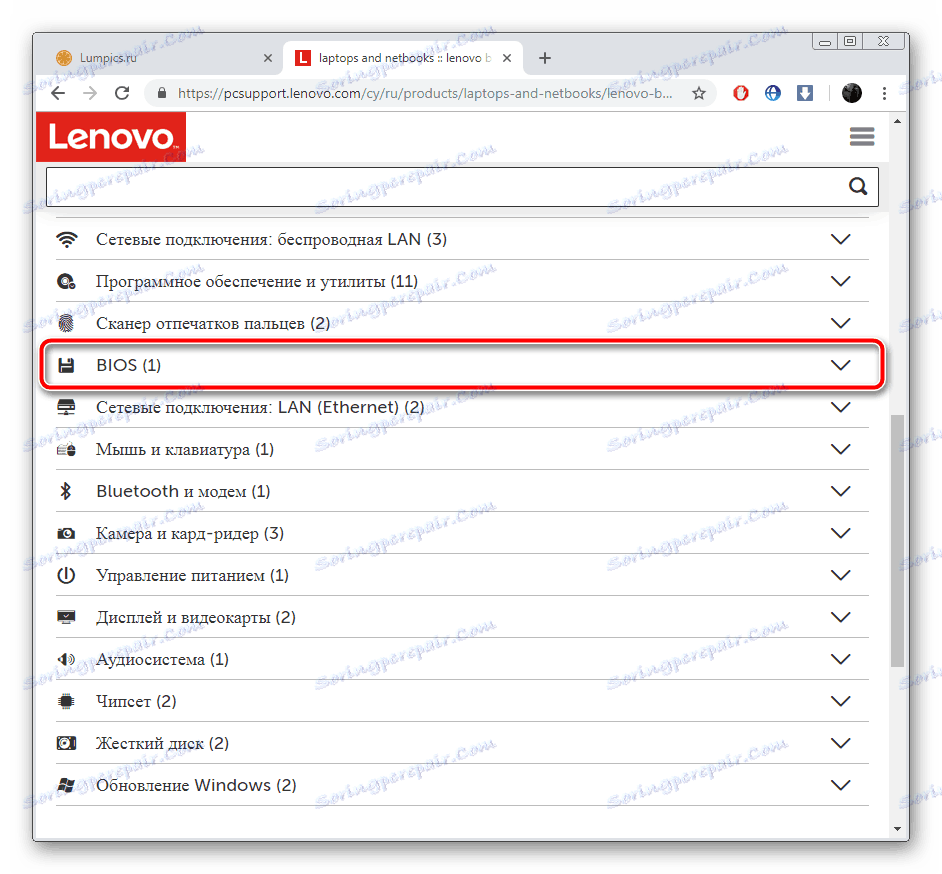

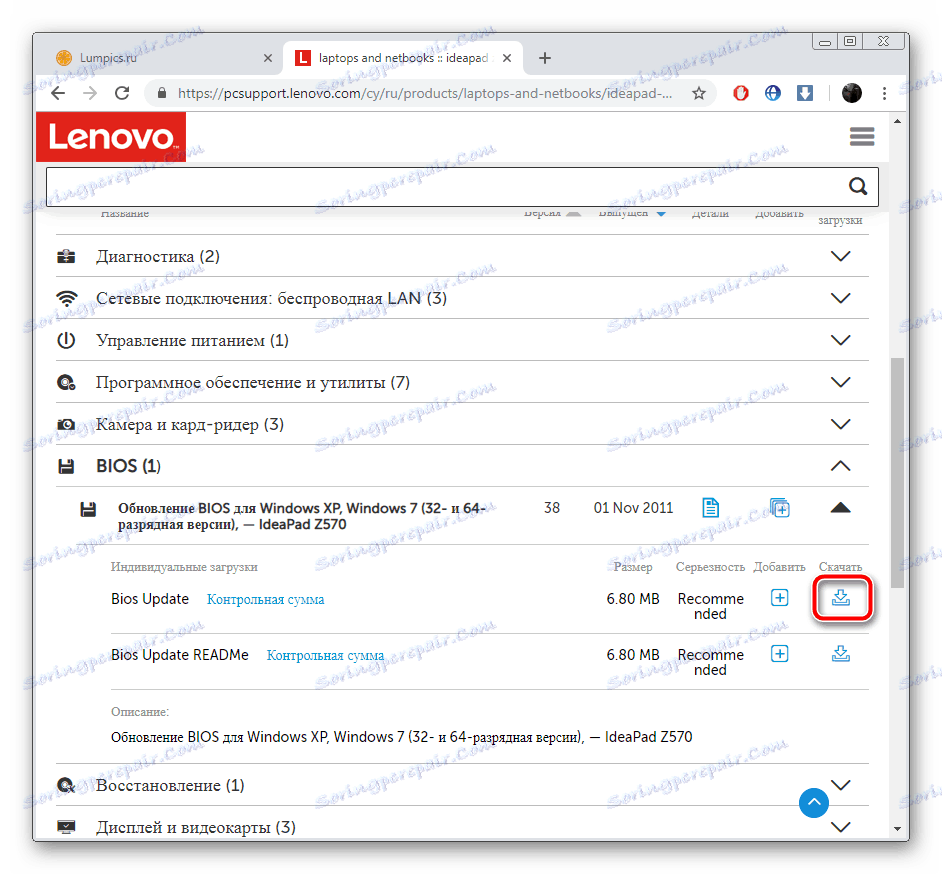

Bolje je pokrenuti i daljnje radnje pod administratorskim računom, stoga preporučujemo da se prijavite u sustav pod ovim profilom, a tek onda nastavite na sljedeći korak.
Više detalja:
Koristite račun "Administrator" u sustavu Windows
Kako promijeniti korisnički račun u sustavu Windows 7
Korak 3: Postavljanje i instalacija
Sada imate preuzeti službeni alat na računalu koji će automatski ažurirati BIOS. Potrebno je samo osigurati da su svi parametri pravilno navedeni te da u stvari pokrenete postupak instaliranja datoteka. Izvršite sljedeće postupke:
- Nakon pokretanja, pričekajte dok se analiza i priprema komponenti ne završi.
- Provjerite je li "Bljesak samo BIOS" označen markerom, a specifikacija nove datoteke spremljena je na particiji sustava tvrdog diska.
- Kliknite gumb "Flash" .
- Tijekom nadogradnje nemojte izvršavati nikakve druge postupke na računalu. Pričekajte obavijest o uspješnom dovršenju.
- Sada ponovno podignite laptop i unesite BIOS.
- Na kartici "Izlaz" pronađite stavku "Učitaj zadane postavke" i potvrdite promjene. Tako učitavate osnovne postavke BIOS-a.
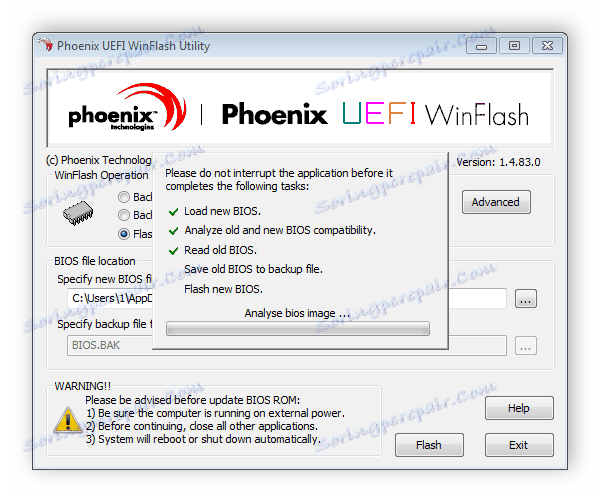
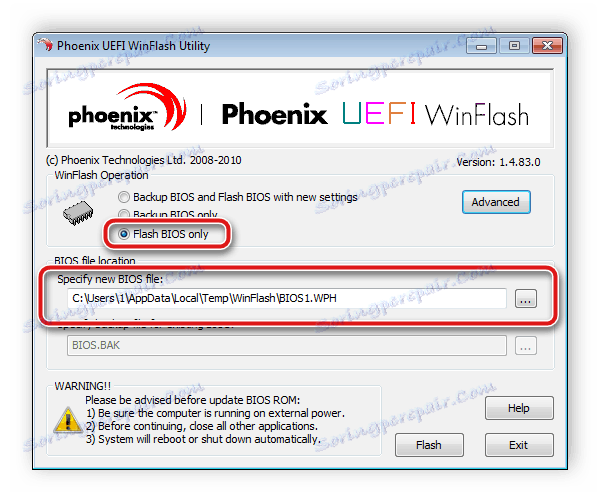
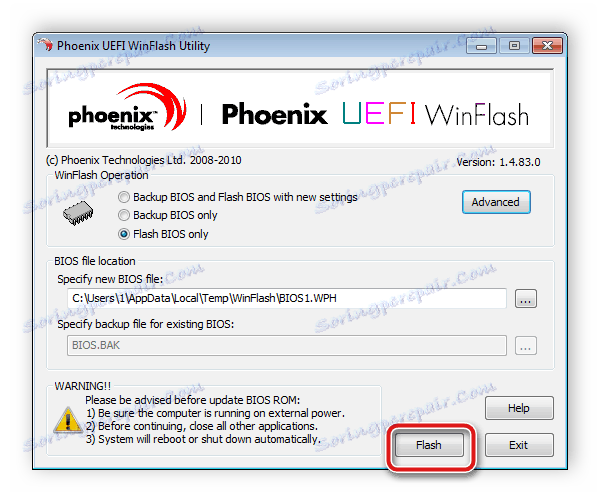
Više detalja:
Kako doći do BIOS-a na računalu
Mogućnosti prijave BIOS-a na Lenovo prijenosnom računalu
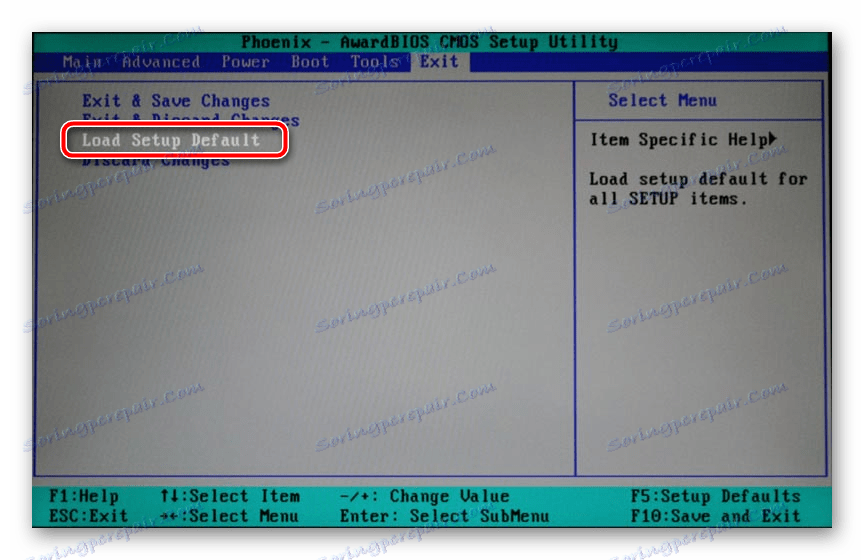
Pričekajte da se prijenosno računalo ponovno pokrene. Time se dovršava postupak ažuriranja. Kasnije se možete vratiti na BIOS kako biste postavili sve parametre. Pročitajte više u članku našeg drugog autora na sljedećem linku:
Više detalja: BIOS konfiguriran je na računalu
Kao što možete vidjeti, ne postoji ništa teško instalirati novu verziju BIOS-a. Samo trebate provjeriti jesu li odabrani parametri točni i slijedite jednostavan vodič. Samo proces neće imati puno vremena, ali čak i korisnik bez posebnih znanja ili vještina će se nositi s time.
Vidi također: Kako ažurirati BIOS na prijenosnom računalu ASUS , HP , Acer
